當前位置:首頁 > 幫助中心 > 惠普戰66Pro高色域版BIOS設置u盤啟動教程
惠普戰66Pro高色域版BIOS設置u盤啟動教程
日期:2019-10-21 | 時間:16:25
?????? 惠普戰66Pro高色域版是一款十分適合設計師等職業人士,因為它配備了Turbo?Drive硬盤,100%?sRGB色域,300尼特亮度以及IPS霧面廣視角顯示屏,讓電腦的讀取文件,軟件開啟等擁有更快的速度。但是,很多人對于這款電腦的U盤啟動BIOS的方法卻不太清楚,下面小編就介紹一下惠普戰66Pro高色域版BIOS設置u盤啟動教程吧!

操作步驟如下:
1、查詢筆記本電腦型號的BIOS設置界面熱鍵
2、重啟電腦,出現重啟畫面時迅速按下設置熱鍵(查詢結果為F10)進入BIOS界面
3、進入BIOS界面,利用方向鍵切換至BOOT菜單
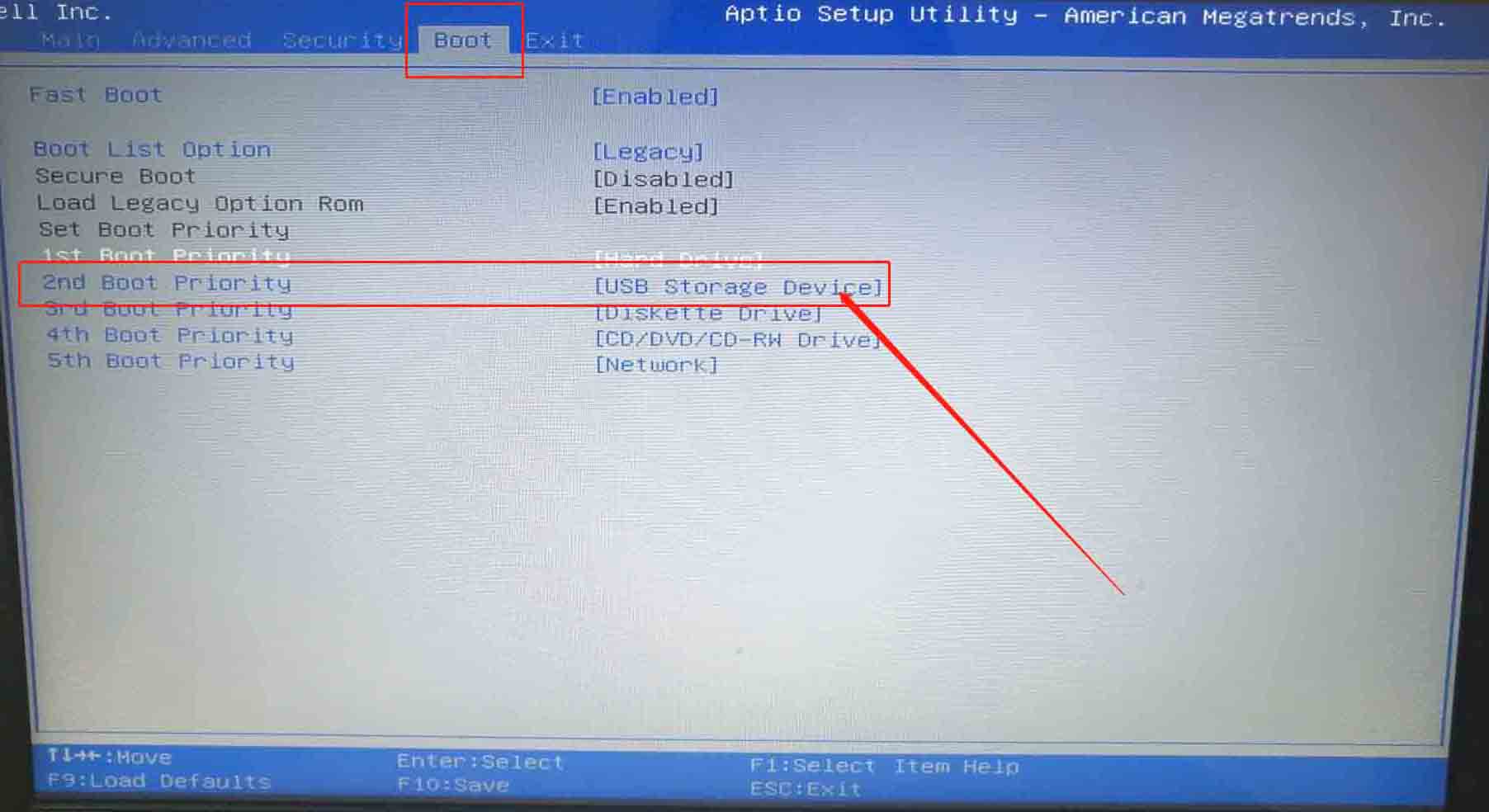
4、在BOOT界面中,使用方向鍵選中U盤選項,并使用“+”鍵移動到第一選項,最后按下F10鍵保存并退出(注意:通常帶有“USB”字母的選項即為U盤選項)
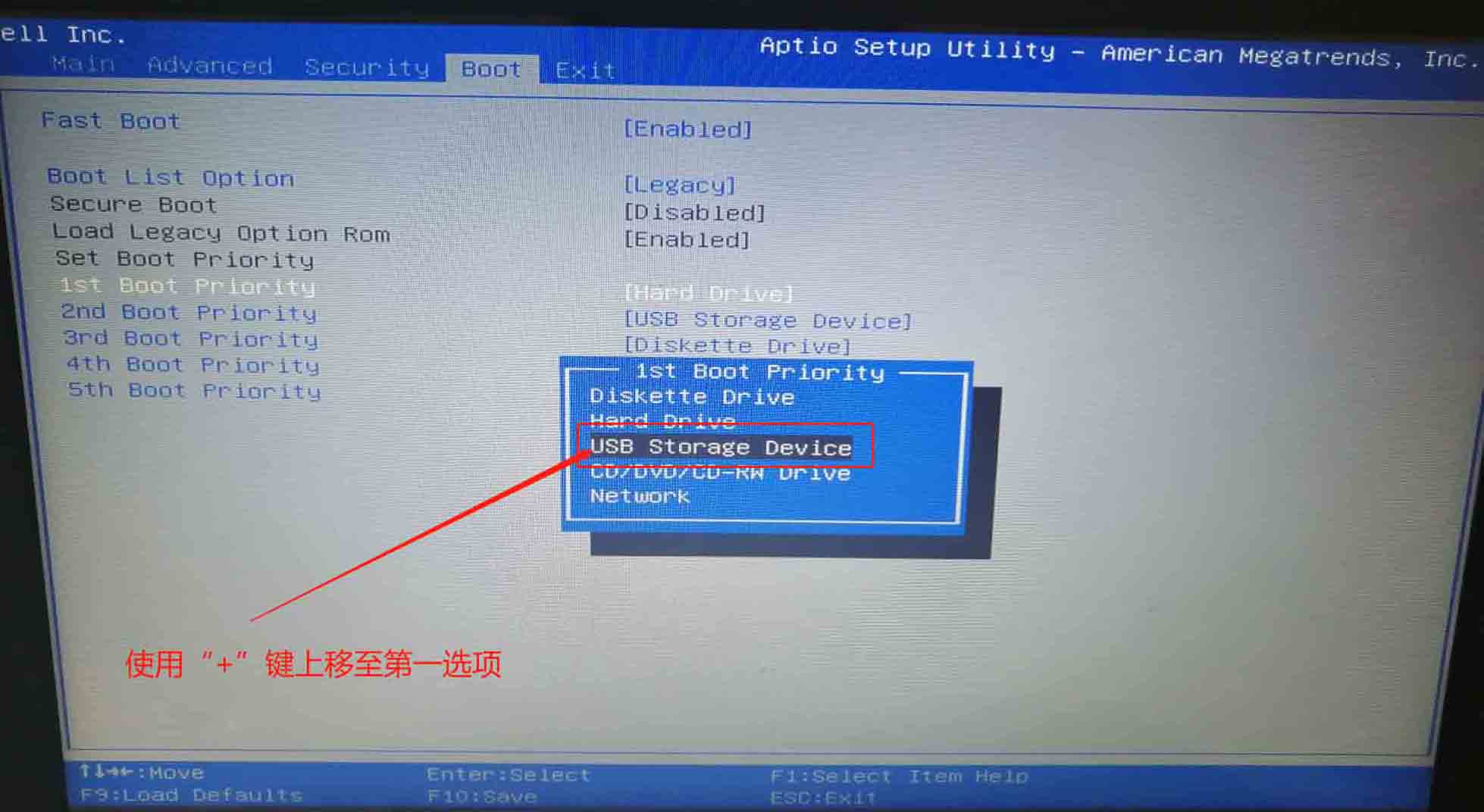
?????? 以上內容就是惠普戰66Pro高色域版BIOS設置u盤啟動教程的相關內容,如果用戶需要設置U盤為第一啟動項,可參考上述步驟,希望可以幫助到各位用戶。

